Преглед на опашката за принтер в Windows
За да видите списък с елементи в опашката за печат в Windows 11:
-
Изберете Старт > Настройки > Bluetooth & устройства > Принтери & скенери .
Отваряне на настройките на скенерите за & принтери -
Изберете вашия принтер от списъка и изберете Отваряне на опашката за печат, за да видите списък с това, което се отпечатва, и предстоящата поръчка за печат.
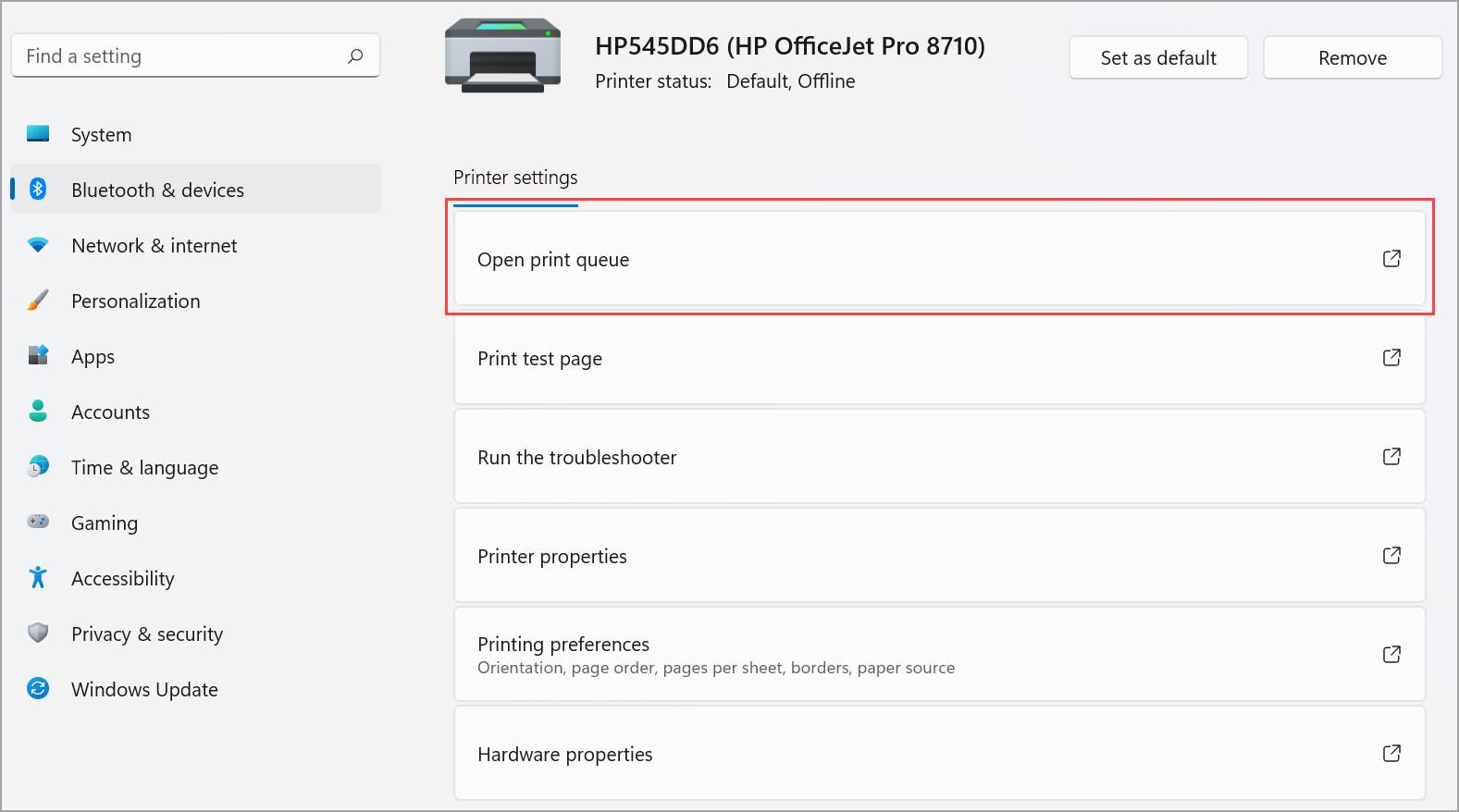
За да видите списък с елементи в опашката за печат в Windows 10:
-
Изберете Старт > Настройки > Устройства > Принтери & скенери .
Отваряне на настройките на скенерите за & принтери -
Изберете вашия принтер от списъка и след това изберете Отваряне на опашката, за да видите списък с това, което се отпечатва, и предстоящата поръчка за печат.
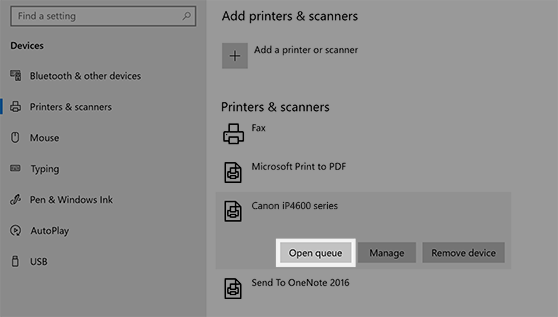
Свързани теми
-
Научете как да инсталирате принтер в Windows.
-
Научете как да добавите принтер в Windows.
-
Научете как да изтеглите драйвери за принтери в Windows.
-
Научете как да инсталирате драйверите за принтери в Windows.
-
Научете как да настроите принтер по подразбиране в Windows.
-
Научете как да промените състоянието на принтера от "офлайн" на "онлайн" в Windows.
-
Ако имате проблем с промяната на състоянието "офлайн" на принтера, вижте Отстраняване на неизправности при офлайн принтер.
-
Ако имате проблем със свързването на принтера в Windows, вж. Коригиране на проблеми с връзката с принтер и с отпечатването в Windows.










